การกำหนดค่าพอร์ตเครื่องพิมพ์ (Windows)
หากที่อยู่ IP ของเครื่องมีการเปลี่ยนแปลง หรือมีการเพิ่มเครื่องพิมพ์ใน Windows คุณอาจไม่สามารถสั่งพิมพ์จากคอมพิวเตอร์ ในกรณีนี้ ให้ใช้โปรแกรมควบคุมเครื่องพิมพ์เพื่อเพิ่มพอร์ตใหม่
นอกจากนี้ คุณจะไม่สามารถสั่งพิมพ์จากคอมพิวเตอร์ได้ เมื่อชนิดของพอร์ตหรือหมายเลขพอร์ตของโปรแกรมควบคุมเครื่องพิมพ์ไม่ตรงกับชนิดหรือหมายเลขพอร์ตของการตั้งค่าเครื่อง ในกรณีนี้ ให้เปลี่ยนแปลงการตั้งค่าในโปรแกรมควบคุมเครื่องพิมพ์ให้ตรงกับการตั้งค่าของเครื่อง
นอกจากนี้ คุณจะไม่สามารถสั่งพิมพ์จากคอมพิวเตอร์ได้ เมื่อชนิดของพอร์ตหรือหมายเลขพอร์ตของโปรแกรมควบคุมเครื่องพิมพ์ไม่ตรงกับชนิดหรือหมายเลขพอร์ตของการตั้งค่าเครื่อง ในกรณีนี้ ให้เปลี่ยนแปลงการตั้งค่าในโปรแกรมควบคุมเครื่องพิมพ์ให้ตรงกับการตั้งค่าของเครื่อง
การเพิ่มพอร์ต
เครื่องสนับสนุนพอร์ตสองชนิด ได้แก่ "พอร์ต MFNP" และ "พอร์ต TCP/IP มาตรฐาน" เลือกและเพิ่มพอร์ตเพื่อใช้ตามสภาพแวดล้อมการใช้งานของคุณ
พอร์ต MFNP (เฉพาะสำหรับสภาพแวดล้อม IPv4 เท่านั้น)
คุณสามารถเพิ่มพอร์ตนี้เมื่อมีการติดตั้งโปรแกรมควบคุมเครื่องพิมพ์โดยใช้ตัวติดตั้งเท่านั้น การเชื่อมต่อจะยังคงอยู่ตราบเท่าที่เครื่องและคอมพิวเตอร์อยู่ในเครือข่ายย่อยเดียวกัน ถึงแม้ว่าที่อยู่ IP ของเครื่องมีการเปลี่ยนแปลง
พอร์ต TCP/IP มาตรฐาน
พอร์ตนี้เป็นพอร์ตมาตรฐานของ Windows คุณต้องเพิ่มพอร์ตใหม่ทุกครั้งที่มีการเปลี่ยนแปลงที่อยู่ IP เลือกพอร์ตชนิดนี้เมื่อคุณไม่สามารถเพิ่มพอร์ต MFNP
จำเป็นต้องมีสิทธิ์ของผู้ดูแลระบบบนคอมพิวเตอร์แต่ละเครื่อง
การเตรียมการที่จำเป็น |
เตรียมข้อมูลต่อไปนี้และเก็บไว้ใกล้ตัว การตรวจสอบสถานะเครือข่ายและการตั้งค่า เมื่อเพิ่มพอร์ต MFNP: ที่อยู่ IP หรือที่อยู่ MAC ของเครื่อง เมื่อเพิ่มพอร์ต TCP/IP มาตรฐาน: ที่อยู่ IP หรือชื่อ DNS (ชื่อโฮสต์) ของเครื่อง |
1
เข้าสู่ระบบบนคอมพิวเตอร์โดยใช้บัญชีของผู้ดูแลระบบ
2
คลิก [ ] (Start)
] (Start)  [
[ ] (Settings)
] (Settings)  [อุปกรณ์]
[อุปกรณ์]  [เครื่องพิมพ์และสแกนเนอร์]
[เครื่องพิมพ์และสแกนเนอร์]
 [
[ [อุปกรณ์]
[อุปกรณ์]  [เครื่องพิมพ์และสแกนเนอร์]
[เครื่องพิมพ์และสแกนเนอร์]หน้าจอ [เครื่องพิมพ์และสแกนเนอร์] จะปรากฏขึ้นมา
3
คลิกโปรแกรมควบคุมเครื่องพิมพ์ของเครื่อง  [Manage]
[Manage]  [คุณสมบัติเครื่องพิมพ์]
[คุณสมบัติเครื่องพิมพ์]
 [Manage]
[Manage]  [คุณสมบัติเครื่องพิมพ์]
[คุณสมบัติเครื่องพิมพ์]หน้าจอคุณสมบัติโปรแกรมควบคุมเครื่องพิมพ์จะแสดงขึ้นมา
4
บนแท็บ [พอร์ต] ให้คลิก [เพิ่มพอร์ต]
หน้าจอ [พอร์ตเครื่องพิมพ์] จะปรากฏขึ้นมา
5
เพิ่มพอร์ตใหม่
 เมื่อเพิ่มพอร์ต MFNP
เมื่อเพิ่มพอร์ต MFNP
1 | เลือก [Canon MFNP Port] แล้วคลิก [สร้างพอร์ต] |
2 | เลือก [ตรวจหาอัตโนมัติ] และเครื่อง แล้วคลิก [ถัดไป] 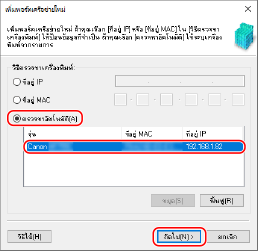 หากเครื่องไม่แสดงขึ้นมา ให้คลิก [ฟื้นฟู] หากเครื่องยังคงไม่แสดงขึ้นมาอีก ให้เลือก [ที่อยู่ IP] หรือ [ที่อยู่ MAC] ใส่ที่อยู่ IP หรือที่อยู่ MAC ของเครื่อง แล้วคลิก [ถัดไป] |
3 | คลิก [เพิ่ม] |
 เมื่อเพิ่มพอร์ต TCP/IP มาตรฐาน
เมื่อเพิ่มพอร์ต TCP/IP มาตรฐาน
1 | เลือก [Standard TCP/IP Port] แล้วคลิก [สร้างพอร์ต] หน้าจอ [ตัวช่วยสร้างการเพิ่มพอร์ตเครื่องพิมพ์ TCP/IP] จะปรากฏขึ้นมา |
2 | คลิก [ถัดไป] |
3 | ใส่ที่อยู่ IP หรือชื่อ DNS (ชื่อโฮสต์) แล้วคลิก [ถัดไป] 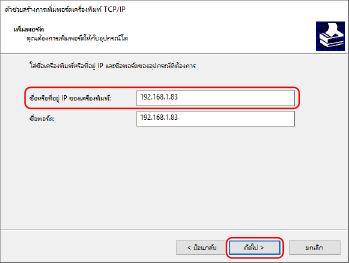 ชื่อพอร์ตจะถูกใส่ให้โดยอัตโนมัติ ดังนั้นให้เปลี่ยนชื่อตามที่ต้องการ เมื่อ [คุณต้องใส่ข้อมูลพอร์ตเพิ่มเติม] ปรากฏขึ้น ดำเนินการตามคำแนะนำบนหน้าจอ เมื่อต้องการตั้งค่า [ชนิดอุปกรณ์] ให้เลือก [Canon Network Printing Device with P9100] ใน [มาตรฐาน] |
6
คลิก [เสร็จสิ้น]
เพิ่มพอร์ตใหม่แล้ว และหน้าจอ [พอร์ตเครื่องพิมพ์] จะแสดงขึ้นมา
7
คลิก [ปิด]  [ปิด]
[ปิด]
 [ปิด]
[ปิด]การเปลี่ยนชนิดและหมายเลขพอร์ต
หากมีการกำหนดค่าเครื่องให้ไม่ใช้ LPD หรือ RAW คุณต้องเปลี่ยนแปลงชนิดของพอร์ตบนคอมพิวเตอร์ให้เป็นโพรโทคอลที่สามารถใช้ได้บนเครื่อง
หากมีการเปลี่ยนแปลงหมายเลขพอร์ต LPD หรือ RAW อาจจะต้องเปลี่ยนแปลงการตั้งค่าบนคอมพิวเตอร์เพื่อให้ตรงกับการตั้งบนเครื่อง
* คุณไม่จำเป็นต้องเปลี่ยนแปลงชนิดหรือหมายเลขพอร์ตบนคอมพิวเตอร์สำหรับพอร์ต WSD
หากมีการเปลี่ยนแปลงหมายเลขพอร์ต LPD หรือ RAW อาจจะต้องเปลี่ยนแปลงการตั้งค่าบนคอมพิวเตอร์เพื่อให้ตรงกับการตั้งบนเครื่อง
* คุณไม่จำเป็นต้องเปลี่ยนแปลงชนิดหรือหมายเลขพอร์ตบนคอมพิวเตอร์สำหรับพอร์ต WSD
จำเป็นต้องมีสิทธิ์ของผู้ดูแลระบบบนคอมพิวเตอร์แต่ละเครื่อง
1
เข้าสู่ระบบบนคอมพิวเตอร์โดยใช้บัญชีของผู้ดูแลระบบ
2
คลิก [ ] (Start)
] (Start)  [
[ ] (Settings)
] (Settings)  [อุปกรณ์]
[อุปกรณ์]  [เครื่องพิมพ์และสแกนเนอร์]
[เครื่องพิมพ์และสแกนเนอร์]
 [
[ [อุปกรณ์]
[อุปกรณ์]  [เครื่องพิมพ์และสแกนเนอร์]
[เครื่องพิมพ์และสแกนเนอร์]หน้าจอ [เครื่องพิมพ์และสแกนเนอร์] จะปรากฏขึ้นมา
3
คลิกโปรแกรมควบคุมเครื่องพิมพ์ของเครื่อง  [Manage]
[Manage]  [คุณสมบัติเครื่องพิมพ์]
[คุณสมบัติเครื่องพิมพ์]
 [Manage]
[Manage]  [คุณสมบัติเครื่องพิมพ์]
[คุณสมบัติเครื่องพิมพ์]หน้าจอคุณสมบัติโปรแกรมควบคุมเครื่องพิมพ์จะแสดงขึ้นมา
4
บนแท็บ [พอร์ต] ให้คลิก [กำหนดค่าพอร์ต]
หน้าจอ [กำหนดค่าพอร์ต] หรือหน้าจอ [กำหนดค่าตัวควบคุมพอร์ต TCP/IP มาตรฐาน] จะแสดงขึ้นมา
5
กำหนดชนิดและหมายเลขพอร์ต
 สำหรับพอร์ต MFNP
สำหรับพอร์ต MFNP
ใน [ประเภทโปรโตคอล] ให้เลือก [RAW] หรือ [LPR] และเปลี่ยนแปลงหมายเลขพอร์ต
 สำหรับพอร์ต TCP/IP มาตรฐาน
สำหรับพอร์ต TCP/IP มาตรฐาน
ใน [ประเภทโปรโตคอล] ให้เลือก [Raw] หรือ [LPR]
เมื่อเลือก [Raw] แล้ว ให้เปลี่ยนแปลงหมายเลขพอร์ต
เมื่อเลือก [LPR] แล้ว ให้ใส่ "Ip" สำหรับ [เลขที่คิว]
6
คลิก [ตกลง]  [ปิด]
[ปิด]
 [ปิด]
[ปิด]การตั้งค่าจะถูกนำไปใช้